bios恢复原厂设置方法详解及步骤指导
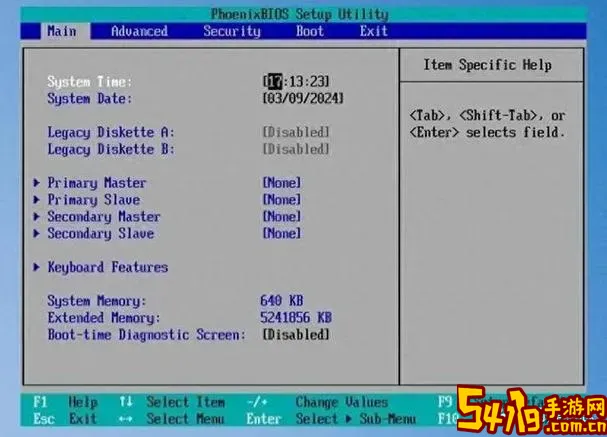
在日常使用电脑的过程中,BIOS(基本输入输出系统)作为硬件与操作系统之间的重要桥梁,承担着非常关键的角色。无论是硬件兼容性问题,还是系统启动异常,BIOS故障排查都是解决问题的重要步骤。而恢复BIOS至原厂设置,则是修复系统异常、恢复稳定配置的一种常用方法。本文将详细介绍BIOS恢复原厂设置的具体方法及操作步骤,帮助广大中国用户顺利完成BIOS的复位工作。
一、BIOS恢复原厂设置的概念及作用

BIOS恢复原厂设置,指的是将BIOS中的设置恢复到厂商默认的状态,包括系统启动顺序、硬件参数及各种安全设置。每台主板都会有一套预设的默认配置,确保硬件的基本功能正常运行。当用户因误操作或设置不当导致系统无法正常启动或不稳定时,恢复原厂设置可以一键重置,解决这些问题。
此外,恢复BIOS默认可帮助排除故障,避免因错误配置带来的硬件冲突或运行效率下降。尤其在更换新硬件后,建议复位BIOS以确保兼容性。
二、BIOS恢复原厂设置的常见方法
目前主流的BIOS恢复原厂设置有三种方法:
1. 通过BIOS界面恢复默认设置
这是最简单、常用的方法。电脑开机时进入BIOS设置界面,找到“Load Setup Defaults”或“Restore Defaults”等选项,确认后保存即可。
2. 使用主板跳线(Clear CMOS Jumper)
适用于无法进入BIOS界面或BIOS密码遗忘的情况,通过主板上的跳线短接,清除CMOS存储的BIOS数据,实现恢复原厂设置。
3. 拆除并重新安装CMOS电池
断开电脑电源,打开机箱,取出主板上的纽扣电池,等待几分钟后再重新安装,利用断电使BIOS设置重置。
三、具体操作步骤详解
下面将分别介绍以上三种方法的详细步骤,供用户参考:
1. 通过BIOS界面恢复默认设置
(1)启动电脑,持续按下主板品牌对应的BIOS进入键。常见按键有DEL、F2、F10或ESC,不同品牌可能略有差异。
(2)进入BIOS界面后,使用键盘方向键导航至“Exit”菜单,或者有些品牌会将选项放在“Save & Exit”中。
(3)选择“Load Setup Defaults”、 “Load Optimized Defaults”或“Restore Defaults”等类似项目。
(4)确认选择后,返回主菜单,选择“Save & Exit”,保存修改并重启电脑。
(5)系统将以默认配置启动。
2. 使用主板跳线恢复BIOS
(1)关闭电脑电源,并拔掉电源线,防止带电操作。
(2)打开机箱侧盖,找到主板上的CMOS跳线,通常标注为“CLR_CMOS”、“CLEAR”或“JBAT1”。
(3)跳线通常有三针,当前连接两针,需要将跳线帽从1-2位移至2-3位,保持几秒钟。
(4)然后将跳线帽移回初始位置。
(5)关闭机箱,重新连接电源,开机后BIOS将恢复默认设置。
3. 拆卸CMOS电池恢复BIOS
(1)关闭电脑,断开电源。
(2)打开机箱,找到主板上的CMOS纽扣电池,常见为CR2032型号。
(3)使用镊子或者手指轻轻取下电池。
(4)等待约5分钟,使BIOS内存中的设置完全清零。
(5)重新安装电池,关闭机箱,接通电源开机。
(6)BIOS将恢复为出厂默认状态。
四、需要注意的事项
1. 操作时务必关闭电脑并拔掉电源,防止触电或损坏硬件。
2. 如果对开机按键或主板跳线位置不熟悉,建议查看主板说明书或访问厂商官网获取详细信息。
3. 恢复原厂设置后,BIOS中一些自定义参数(如硬盘模式、启动顺序、风扇调节等)会被清空,需要重新设置。
4. 部分笔记本电脑可能会对BIOS复位有限制,操作时应谨慎,必要时联系售后服务。
五、总结
BIOS恢复原厂设置是维护电脑硬件稳定运行的重要手段之一,无论是通过BIOS菜单还是跳线或电池断电方式,都能有效解决因BIOS配置异常导致的系统问题。中国用户在操作过程中应根据所使用的主板型号及实际情况,选择合适的方法,避免误操作。掌握了本文介绍的步骤,即使遇到复杂的电脑故障,也能从容应对,提升电脑维护效率。
希望本文的详解指导能帮助读者顺利完成BIOS恢复操作,保障电脑系统的稳定与安全。